Lỗi “Boot Device Not Found” là một trong những sự cố phổ biến mà người dùng máy tính thường gặp phải, gây gián đoạn quá trình khởi động và làm ảnh hưởng đến công việc. Bài viết này sẽ cung cấp cho bạn một cái nhìn tổng quan về lỗi “Boot Device Not Found”, đi sâu vào các nguyên nhân lỗi boot device not found, và quan trọng nhất là hướng dẫn chi tiết cách sửa lỗi boot device not found nhanh chóng. Chúng tôi sẽ giúp bạn hiểu rõ hơn về vấn đề, tự tin khắc phục sự cố tại nhà, đồng thời đưa ra các lưu ý quan trọng để tránh lặp lại lỗi trong tương lai. Nếu bạn đang gặp phải tình trạng này, hãy cùng chúng tôi tìm hiểu và giải quyết nó nhé.
Nội Dung Bài Viết
Lỗi Boot Device Not Found là gì?
Lỗi không tìm thấy thiết bị khởi động (Boot Device Not Found) là một thông báo lỗi xuất hiện khi máy tính không thể xác định được thiết bị chứa hệ điều hành để khởi động. Khi bạn bật máy tính, BIOS/UEFI sẽ tìm kiếm một thiết bị khởi động (thường là ổ cứng hoặc SSD) để nạp hệ điều hành. Nếu quá trình này gặp trục trặc, máy tính sẽ hiển thị lỗi “Boot Device Not Found” và dừng lại, không thể tiếp tục khởi động vào hệ điều hành. Điều này có nghĩa là bạn không thể truy cập vào hệ thống, các ứng dụng, tài liệu và dữ liệu của mình.

Dịch vụ sửa máy tính, laptop, Macbook tại nhà
Nguyên nhân gây ra lỗi Boot Device Not Found
Có rất nhiều yếu tố có thể dẫn đến lỗi boot device not found, từ các vấn đề phần cứng đến các lỗi phần mềm hoặc cài đặt. Dưới đây là những nguyên nhân phổ biến:
Lỗi phần cứng
Các vấn đề về phần cứng là một trong những nguyên nhân lỗi boot device not found khá phổ biến. Ổ cứng bị hỏng, cáp kết nối lỏng lẻo hoặc không hoạt động, RAM lỗi cũng có thể gây ảnh hưởng đến quá trình khởi động. Thậm chí, các vấn đề liên quan đến mainboard cũng có thể là nguyên nhân dẫn đến tình trạng này. Vì vậy, việc kiểm tra kỹ lưỡng phần cứng là một bước quan trọng trong quá trình khắc phục lỗi.
Lỗi phần mềm
Lỗi phần mềm cũng là một nguyên nhân lỗi boot device not found thường gặp. Hệ điều hành bị lỗi, các file hệ thống bị hỏng hoặc thiếu, lỗi BIOS/UEFI hoặc các driver bị lỗi đều có thể làm gián đoạn quá trình khởi động. Điều này có thể xảy ra do quá trình cài đặt hoặc cập nhật phần mềm không thành công, hoặc do tác động của virus, malware.
Cài đặt BIOS/UEFI sai
Một trong những nguyên nhân lỗi boot device not found thường bị bỏ qua là các cài đặt BIOS/UEFI không chính xác. Nếu thứ tự khởi động (boot order) không được thiết lập đúng, hoặc nếu chế độ boot (Legacy/UEFI) không tương thích với ổ cứng, máy tính sẽ không thể tìm thấy thiết bị khởi động và sẽ báo lỗi. Việc kiểm tra và điều chỉnh các cài đặt này là một bước cần thiết để khắc phục sự cố.
Virus hoặc malware
Virus và malware không chỉ gây hại cho dữ liệu mà còn có thể tấn công vào phân vùng khởi động của máy tính, gây ra lỗi boot device not found. Các phần mềm độc hại này có thể làm hỏng các file hệ thống quan trọng, khiến máy tính không thể khởi động được. Việc quét và loại bỏ virus, malware là một trong những bước cần thiết để đảm bảo an toàn cho hệ thống.
Lỗi do update Windows
Quá trình cập nhật Windows không thành công, đặc biệt là khi cập nhật các file hệ thống liên quan đến boot, cũng có thể gây ra lỗi boot device not found. Các file hệ thống bị hỏng hoặc không tương thích sau khi update có thể làm gián đoạn quá trình khởi động. Trong trường hợp này, việc khôi phục hệ thống hoặc cài đặt lại Windows có thể là giải pháp.

>Sửa lỗi máy tính, laptop, Macbook tại nhà nhanh chóng
Cách sửa lỗi Boot Device Not Found nhanh chóng
Khi gặp phải lỗi boot device not found, bạn có thể tự khắc phục bằng các bước sau. Tuy nhiên, nếu bạn không chắc chắn về khả năng của mình, hãy liên hệ với các chuyên gia để được hỗ trợ.
Kiểm tra phần cứng
Bước đầu tiên trong việc khắc phục lỗi không tìm thấy ổ cứng khởi động là kiểm tra phần cứng. Hãy kiểm tra kỹ các kết nối cáp của ổ cứng, đảm bảo chúng được cắm chắc chắn vào cả ổ cứng và mainboard. Nếu có thể, hãy thử nghiệm ổ cứng trên một máy tính khác để xác định xem ổ cứng có bị lỗi hay không. Bên cạnh đó, kiểm tra RAM cũng là một bước cần thiết, hãy thử cắm RAM vào các khe cắm khác nhau hoặc thử một thanh RAM khác.
Kiểm tra và chỉnh sửa BIOS/UEFI
Truy cập vào BIOS/UEFI bằng cách nhấn các phím như Delete, F2, F10, F12 (tùy theo hãng máy tính) khi khởi động. Trong BIOS/UEFI, kiểm tra và điều chỉnh thứ tự khởi động (boot order) để đảm bảo ổ cứng chứa hệ điều hành được ưu tiên. Ngoài ra, kiểm tra chế độ khởi động (Legacy/UEFI) và chọn chế độ phù hợp với ổ cứng của bạn. Nếu cần, bạn có thể reset BIOS/UEFI về mặc định để loại bỏ các cài đặt sai.
Chạy công cụ sửa lỗi hệ thống
Windows cung cấp các công cụ tích hợp để sửa lỗi hệ thống. Bạn có thể sử dụng Startup Repair để tự động sửa các lỗi khởi động. Hoặc, bạn có thể sử dụng System Restore để khôi phục hệ thống về một thời điểm trước khi xảy ra lỗi. Để truy cập các công cụ này, bạn cần khởi động máy tính từ một USB hoặc DVD cài đặt Windows.
Cài đặt lại hệ điều hành
Nếu các phương pháp trên không hiệu quả, cài đặt lại hệ điều hành là một lựa chọn cuối cùng. Trước khi cài lại, hãy sao lưu tất cả dữ liệu quan trọng của bạn. Sau đó, bạn có thể cài lại Windows từ USB hoặc DVD cài đặt. Lưu ý rằng quá trình này sẽ xóa tất cả dữ liệu trên ổ cứng cài hệ điều hành.
Kiểm tra virus/malware
Sử dụng các phần mềm diệt virus uy tín để quét và loại bỏ các virus, malware có thể gây ra lỗi boot device not found. Bạn có thể sử dụng USB boot để quét virus trong môi trường bên ngoài hệ điều hành, đảm bảo loại bỏ triệt để các phần mềm độc hại.
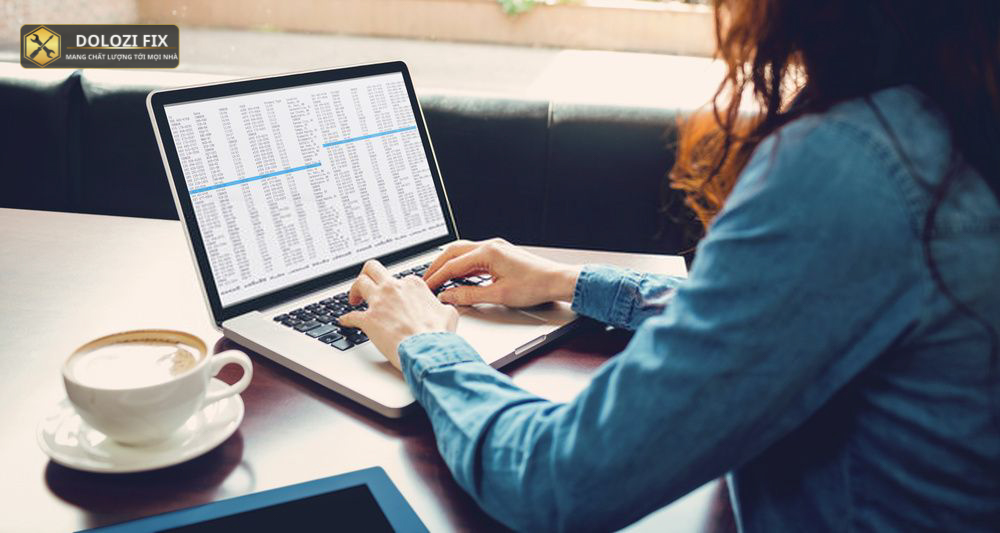
Dịch vụ cài win giá rẻ tại nhà TPHCM
Lưu ý khi sửa lỗi Boot Device Not Found
Trong quá trình sửa lỗi boot device not found, bạn cần lưu ý một số điều sau:
Đầu tiên, luôn sao lưu dữ liệu quan trọng trước khi thực hiện bất kỳ thay đổi lớn nào trên hệ thống. Các thao tác sai có thể làm hỏng hệ thống và gây mất dữ liệu. Thứ hai, hãy cẩn trọng khi thay đổi các cài đặt trong BIOS/UEFI, nếu không chắc chắn, hãy tìm hiểu kỹ trước khi thực hiện. Cuối cùng, nếu bạn không có kinh nghiệm, hãy tìm đến các chuyên gia để được tư vấn và hỗ trợ.
Tổng kết
Lỗi Boot Device Not Found là một lỗi khá phổ biến nhưng có thể gây ra nhiều phiền toái cho người dùng. Bài viết này đã cung cấp cho bạn các kiến thức cần thiết để hiểu rõ nguyên nhân lỗi boot device not found và cách sửa lỗi boot device not found nhanh chóng. Nếu bạn đã thử các phương pháp trên mà vẫn không khắc phục được lỗi, hãy liên hệ với các trung tâm sửa lỗi boot device not found giá rẻ hoặc các kỹ thuật viên chuyên nghiệp để được hỗ trợ. Hy vọng bài viết này sẽ giúp ích cho bạn.
Câu hỏi thường gặp
Ngoài kiểm tra BIOS/UEFI, lỗi phần cứng nào thường bị bỏ qua?
Ngoài kiểm tra BIOS/UEFI, lỗi phần cứng thường bị bỏ qua là cáp kết nối ổ cứng lỏng, RAM lỗi hoặc mainboard có vấn đề.
Trước khi cài lại Windows, giải pháp phần mềm nào nên thử?
Trước khi cài lại Windows, nên thử Startup Repair, System Restore hoặc kiểm tra driver ổ cứng nếu có thể.
Lỗi ‘Boot Device Not Found’ có thể do driver ổ cứng không?
Lỗi này có thể do driver ổ cứng gây ra, nhưng thường ít được đề cập. Kiểm tra và cập nhật driver là cần thiết.
Ổ cứng bị phân vùng sai, MBR/GPT lỗi, làm sao nhận biết?
Dấu hiệu là lỗi boot liên tục. Dùng công cụ phân vùng để kiểm tra và sửa lỗi MBR/GPT.
Sự cố điện ảnh hưởng linh kiện nào gây ra lỗi boot?
Sự cố điện có thể ảnh hưởng đến ổ cứng, RAM hoặc mainboard, cần kiểm tra kỹ tất cả các bộ phận này.

Dịch vụ cài win giá rẻ tại nhà TPHCM
Nếu bạn gặp bất kỳ khó khăn nào trong quá trình khắc phục lỗi máy tính không boot được nguyên nhân hoặc lỗi màn hình đen boot device not found, đừng ngần ngại liên hệ với chúng tôi để được hỗ trợ. Đội ngũ kỹ thuật của Dlz Fix luôn sẵn sàng tư vấn, giải đáp thắc mắc và giải quyết các vấn đề liên quan đến máy tính của bạn. Chúng tôi luôn nỗ lực mang đến dịch vụ tốt nhất cho khách hàng. Hãy liên hệ với chúng tôi ngay hôm nay để được hỗ trợ nhanh chóng và hiệu quả!
Dlz Fix
Facebook : https://www.facebook.com/DLZfix247/
Hotline : 0931 842 684
Website : https://dlzfix.com/
Email : dlzfix247@gmail.com
Địa chỉ : Kỹ thuật đến Tận Nơi để sửa chữa.